Các phần mềm văn phòng như Office (Word, Excel, Powerpoint) đã trở thành một trong những ứng dụng không thể thiếu đối với bất kỳ chiếc máy tính nào. Thông thường khi mua máy, cửa hàng sẽ có chuyên viên kỹ thuật cài đặt máy và các phần mềm cần thiết trong máy cho khách hàng. Thế nhưng, trong thời gian gần đây nhiều khách hàng phải kiếm tìm địa chỉ cài đặt hoặc tự tìm kiếm cài đặt các chương trình cho MacBook hay cài office cho Mac OS do không nhận được hỗ trợ từ đơn vị bán hàng.
Vì vậy, trong bài viết dưới đây, Laptop Minh Khoa sẽ hướng dẫn các bạn cách cài Office for Macbook đơn giản, nhanh chóng nhất. Hãy cùng theo dõi nhé!
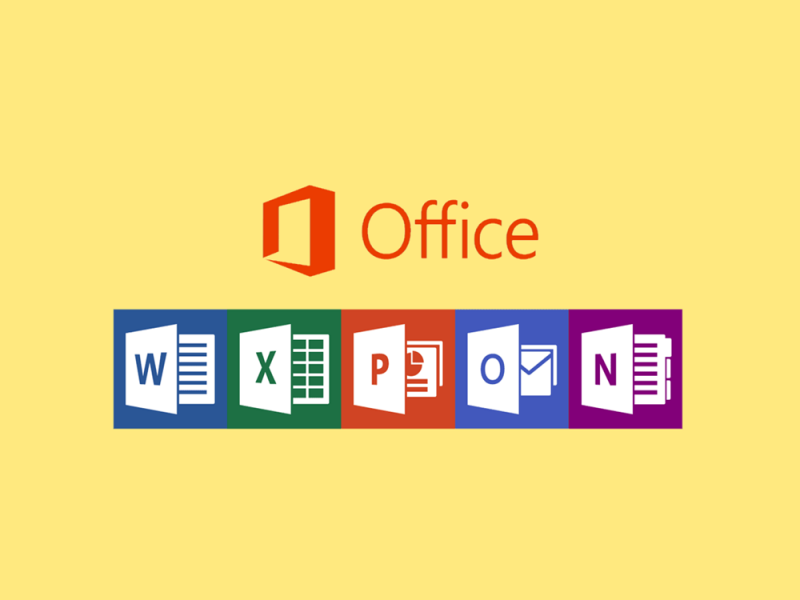
Nội dung bài viết
Những điều bạn cần biết về Microsoft Office cho Macbook
Office là gì?
Office hay tên gọi đầy đủ là Microsoft Office. Đây là bộ các phần mềm ứng dụng văn phòng được phát triển bởi Microsoft giúp hỗ trợ các công việc chính như: nhập liệu văn bản, thống kê dữ liệu, trình bày slide,…
Tương tự như với các dòng laptop sử dụng hệ điều hành Windows thì Office cũng không có gì khác biệt đối với Macbook. Nó chỉ có 1 chút khác biệt về giao diện sử dụng. Và bởi MacOS và Window sử dụng 2 hệ điều hành hoàn toàn khác nhau nên dĩ nhiên bộ cài cho từng loại máy cũng không giống nhau.
Tham khảo bài viết: Top 10 các phần mềm nên cài cho Macbook của bạn
Các chức năng của office trên Macbook
Tương tự như trên laptop hệ điều hành Windows, office trên Macbook cũng bao gồm:
+ Microsoft Word: chương trình soạn thảo văn bản cho phép người dùng tạo nên các tệp văn bản thô với đa dạng các hiệu ứng phông chữ, hình ảnh, màu sắc,… khá đặc sắc.
+ Microsoft Excel: Với bảng tính cùng rất nhiều công cụ hỗ trợ tính toán dữ liệu nhanh, chính xác với hàng triệu ô tính. Excel là công cụ vô cùng thông dụng cho dân văn phòng nhất là dân chuyên kế toán, kiểm toán,…
+ Microsoft PowerPoint: Ứng dụng giúp người dùng tạo các slide trình chiếu hiệu quả với nhiều tính năng hỗ trợ rất hiệu quả cho dân chuyên thuyết trình, trình chiếu văn bản…
+ Microsoft OneNote: Đây giống như tập giấy note giúp ghi chép lại tất cả thông tin cần thiết, dễ dàng tìm kiếm, lưu trữ trực tuyến dùng mọi nơi rất hữu ích.
+ Microsoft OneDrive: Dịch vụ lưu trữ đám mây cho phép người dùng lưu trữ các file, ảnh, video,… trực tuyến từ đó giúp đồng bộ, tìm kiếm dữ liệu dễ dàng trên nhiều thiết bị: điện thoại, máy tính,…
+ Microsoft Outlook: Chủ yếu để gửi và nhận email.
Với bộ Office này, bạn sẽ hoàn thành tốt các công việc văn phòng dù ở bất cứ đâu.
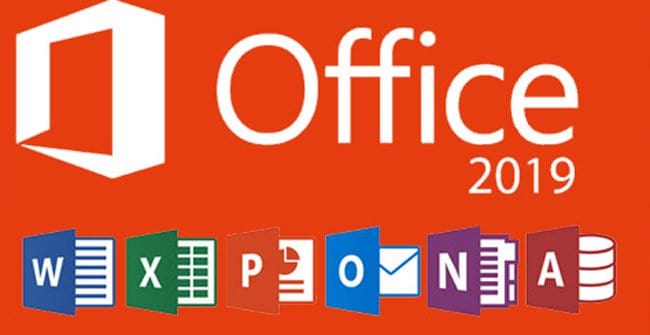
Có nên cài bản Crack Microsoft Office cho Mac?
Trước khi tiến hành cài office cho Mac OS, chúng ta hãy tìm hiểu một số thông tin cơ bản về Microsoft Office cho Macbook nhé. Cũng không khác office cho Window, nếu bạn muốn sử dụng nó thì bên cạnh việc mua bản quyền Office cho Mac khá cao chúng ta có thể sử dụng bản Crack.
Đương nhiên, nếu bạn có tài chính dư dả thì vẫn nên mua bản quyền dùng vừa có thể dùng lâu dài vừa lại “hợp quy định”. Tuy nhiên, nếu tài chính của bạn hạn hẹp, việc sử dụng Office lại quá cần thiết thì việc cài Office bản Crack là điều dễ hiểu. Đơn giản vì nó hoàn toàn miễn phí.
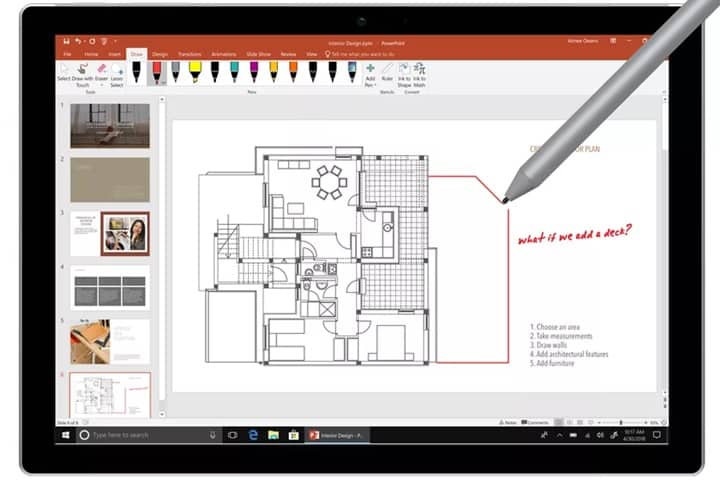
Và thường thì miễn phí sẽ không đi đôi với nhiều quyền lợi. Thay vì bản quyền bạn có thể nâng cấp thoải mái thì sử dụng vẫn cứ là ok. Thì đối với bản crack nếu bạn muốn nâng cấp bản Office cho Macbook bạn sẽ phải gỡ đi và cài đặt lại hoàn toàn. Tuy nhiên, đừng quá lo lắng nếu như bạn muốn cập nhật phiên bản mới thì bạn nên tải lại và cài đặt. Hoặc bạn hãy liên hệ với Laptop Minh Khoa để được hỗ trợ cài đặt nhanh nhất nhé!
Có cài được Office cho Macbook M1?
Hiện nay, dòng MacBook M1 mới trên thị trường sử dụng hệ điều hành mới nhất Big Sur, vậy nên việc cài Office cho dòng sản phẩm này cũng khá nhiều khó khăn.. Thế nhưng, khó thôi chứ bạn vẫn có thể cài được nhé.
Mỗi đời Macbook sẽ có sự tương thích với các bản Office khác nhau. Ví dụ như Macbook những đời 2013, 2014 thì có lẽ chỉ nên cài Office 2016 đổ lại. Còn Macbook đời cao hơn như MacBook Pro 2020 – MacBook Air 2020 thì nên cài bản cao từ Office 2019 đổ lên. Và đương nhiên, với hệ điều hành mới nhất của MacBook M1 thì bạn cũng nên chọn bản Office mới nhất để cài office cho Mac OS nhé!
Hướng dẫn cài office 2019 cho Macbook
Các lưu ý trước khi cài Office cho Mac OS
Nếu bạn muốn cài macOS Catalina từ bản 10.15 trở lên, để có thể cài đặt được bộ Office hoặc bất kỳ phần mềm ngoại vi nào khác cho Mac thì bạn cần tắt Gatekeeper trên máy Macbook của mình. (Gatekeeper là phần mềm chặn cài đặt các ứng dụng ngoài AppStore). Sau khi đã tắt Gatekeeper, bạn có thể yên tâm cài bản Office cho Macbook của mình rồi nhé. Cùng theo dõi các bước cài office cho Mac OS bên dưới nhé!

Các bước để cài đặt Office 2019 cho Macbook
Có rất nhiều bản cài Office cho Mac OS các đời. Thế nhưng, trong bài này Laptop Minh Khoa sẽ đề cập đến bản Office 2019 – bản office gần đây nhất. Để cài Office for Macbook, bạn lần lượt thực hiện theo các bước dưới đây:
Bước 1: Download Office 2019 For Macbook
Đầu tiên bạn hãy download bộ cài Microsoft Office và giải nén. Như nói ở trên, nếu bạn không có key bản quyền thì bạn có thể tải bản crack ở trên mạng về. Hiện nay có rất nhiều trang web cung cấp link để phục vụ người dùng. Thế nhưng, hầu hết các bản crack sẽ yêu cầu người dùng nhập mật khẩu để giải nén. Khi gặp phải yêu cầu của nhà cung cấp thì bạn chỉ cần thực hiện theo các yêu cầu để có thể lấy được mật khẩu giải nén.
Bước 2: Cài đặt file có chứa Office
Sau khi giải nén xong sẽ xuất hiện 2 file: trong đó có 1 file cài đặt và 1 file crack. Bạn nên chọn file cài đặt có tên bản Office cần cài trước nhé!
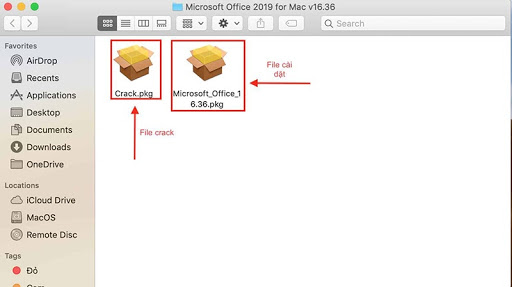
– Bạn mở file cài đặt. Sau khi xuất hiện cửa sổ thông báo, sau đó bạn lần lượt nhấn chọn Continue (Tiếp tục) => rồi nhấn Agree (Đồng ý).
Lưu ý: Trước khi bấm Install (Cài đặt) bạn sẽ thấy bên trái ô vuông có chữ ” Customize” (Tùy chỉnh) bạn có thể nhấn vào đó để chọn các phần mềm cần cài đặt và phần mềm bạn không muốn cài đặt nhé. Nếu bạn muốn tắt Update luôn ở phần này thì ấn bỏ tick cho Microsoft AutoUpdate đi là được nhé.
– Sau đó chọn Install (Cài Đặt) => Rồi nhập Mật Khẩu Macbook để cài đặt.
Bạn chờ trong khoảng 10 phút để hoàn tất phần cài đặt nhé.
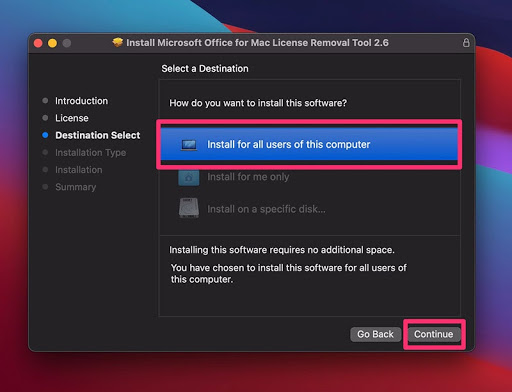
Bước 3: Cài đặt file Crack
Bạn thực hiện cài đặt file crack. Các bước tiếp tục như sau:
Chạy file Crack (Kích hoạt Office) => tiếp tục chọn Continue (Tiếp tục) => rồi chọn Install (Cài Đặt) => nhập mật khẩu => cuối cùng chọn Close (Đóng) để thoát ra.
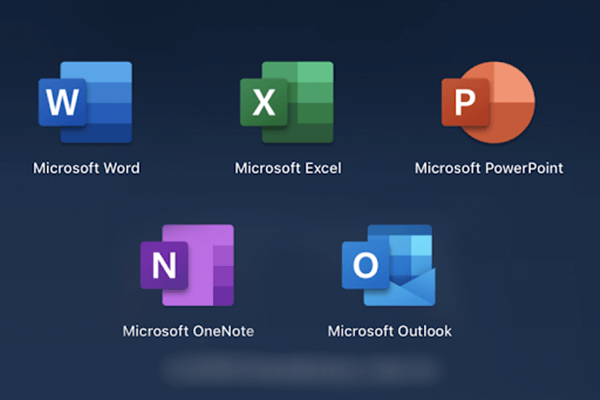
Bước 4: Hoàn thành cài office cho Mac OS
Sau khi đã hoàn tất quá trình cài office cho Mac OS thì bạn hãy lần lượt mở các ứng dụng trong bộ Office vừa tải lên. Nếu có xuất hiện chữ Skip thì bạn ấn Skip ở phía dưới để bỏ qua các bước đăng nhập hơi rườm rà nhé!
Thêm một lưu ý quan trọng nữa đó là trong quá trình cài đặt hoặc đang sử dụng mà bản Office có lỗi hay bị trục trặc thì bạn nên gỡ và cài đặt lại từ đầu.
Như vậy bài viết trên đây Laptop Minh Khoa đã hướng dẫn đến các bạn cách cài Office cho Mac OS miễn phí đơn giản nhất. Chúc bạn thực hiện cài đặt thành công nhé!
BÀI VIẾT LIÊN QUAN:




